Autoboot в Windows 7 - къде е и как да го конфигурирате
Автоматичното стартиране в Windows 7 позволява множество програми да се зареждат заедно с операционната система във фонов режим. От една страна, това е полезен инструмент, когато става въпрос за защита на системата в автоматичен режим, например автоматично стартиране на антивирусен софтуер. От друга страна, много инсталирани приложения се добавят към автоматично стартиране без знанието на потребителя, като по този начин консумират хардуерните ресурси на компютъра и го забавят. За това къде се намира автоматичното стартиране в Windows 7, какво трябва да има в него, какво може да бъде деактивирано и как ръчно да добавите необходимата програма или файл - по-нататък.
Как да отворите и конфигурирате автоматично стартиране в Windows 7
И така, къде да видите кои програми са включени в списъка за стартиране на Windows 7? За да направите това, трябва да влезете в секцията "Системни настройки", за да отворите която има определена команда. Натиснете клавишната комбинация Win+R и въведете командата msconfig в командното поле.
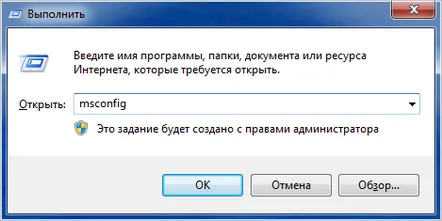
След това отидете на едноименния раздел "Автозареждане". Тук се показва списъкът с програми, които се стартират заедно с операционната система. Преди да изключите автоматичното зареждане на програми, проверете дали си струва да го направите за конкретно приложение.
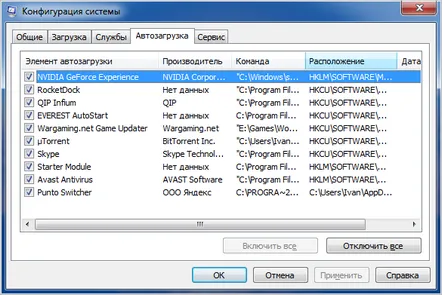
След като настройката за автоматично зареждане приключи, рестартирайте компютъра си, за да влязат в сила действията.
Къде е папката Startup?
Така че с помощта на командата "msconfig" беше възможно да влезете в автоматично зареждане и да промените условията за стартиране на някои приложения. Но как да добавите файл или програма към автоматично стартиране, ако няма такава функция в техните собствени настройки? Например, необходимо е при стартиране на Windows автоматично да се зарежда някакъв текстов файл или нещо друго. За да направите това, трябва да го поставите в папката за автоматично зареждане. Но къде ще бъде тя?да е в Windows 7 и как да го намеря? Тук също няма усложнения. Отидете в менюто "Старт" и отворете секцията "Всички програми". След това намираме папката "Autoboot". За съжаление няма да можете да го отворите по този начин, можете само да се запознаете с това, което съдържа и, ако желаете, да почистите съдържанието му.
За да стигнете до директорията, където се намира в Windows 7 и да влезете в нея, трябва да знаете пътя до нея. За да направите това, щракнете с десния бутон върху него, извикайте контекстното меню, където ще бъде достъпен елементът "Свойства". Отворете го и в колоната "Местоположение" копирайте пътя до клипборда.
Обикновено изглежда като C:UsersComputerNameAppDataRoamingMicrosoftWindowsStart MenuPrograms.
След това отворете "Моят компютър" и поставете копирания път в адресната лента, както е показано на екранната снимка по-долу, и натиснете "Enter".
След това отворете желаната папка.
Ние се запознаваме със съдържанието му и, ако е необходимо, правим собствени корекции - изтриваме или добавяме нови програми или файлове.
Моля, обърнете внимание: в нашия случай папката "Autoboot" съдържа само една програма, за разлика от метода, описан по-горе чрез командата "msconfig". В същото време си струва да се отбележи, че изпълнимият файл и прекият път на програмата се намират в папката.
Въз основа на това, ако трябва да деактивирате някое приложение, което не е показано в папката, но всъщност е изтеглено с Windows 7, използвайте тази команда "msconfig" или алтернативата, описана по-долу. Освен това, за да изтеглите автоматично всяка друга програма или файл, които не са включени в списъка за автоматично зареждане, просто добавете техните преки пътища към тази папка.
Настройване на автоматично зареждане с помощта на алтернативен софтуер
За да почиститеавтоматично зареждане на програми безполезно консумират компютърни ресурси, можете да използвате софтуер на трети страни, което е достатъчно днес. Едно такова приложение, което предоставя подобна функционалност, е помощната програма Uninstall Tool. Основната му задача е да премахва напълно програмите от компютъра чрез почистване на регистъра, но с негова помощ можете също така да проверявате, почиствате или активирате автоматично стартиране за приложения, които се зареждат с операционната система.
Стартирайте програмата и отидете в раздела "Автоматично стартиране". Ето пълен списък със софтуер, който може да се добавя или премахва при стартиране на Windows.
Освен това Uninstall Tool може да се похвали, че с негова помощ можете да поставите всяка програма при стартиране на Windows 7, която няма подобна функция в настройките си. За да направите това, кликнете върху бутона "Добавяне на нова програма", намиращ се в долния ляв ъгъл, и изберете изпълнимия файл с разширение ".exe" на желаното приложение.
Моля, обърнете внимание: за съжаление, с помощта на програмата не е възможно автоматично зареждане на отделни файлове (текст, графика и т.н.), както се прави с ръчния метод, описан по-горе.
След извършените действия рестартираме компютъра, за да влязат в сила извършените настройки.
Може би тези статии също ще представляват интерес за вас
- Как да ускорите вашия компютър с Windows 7
- Защо е необходимо дисково дефрагментиране на Windows 7?
- Как да стартирате таймер за изключване на компютър с Windows 7
